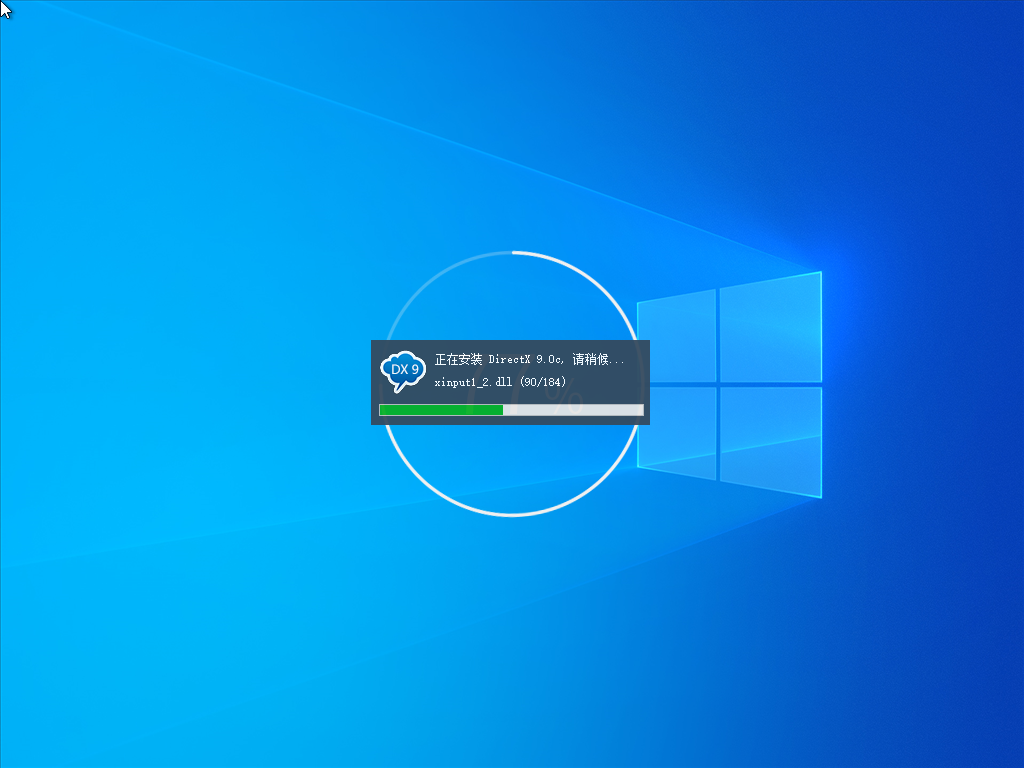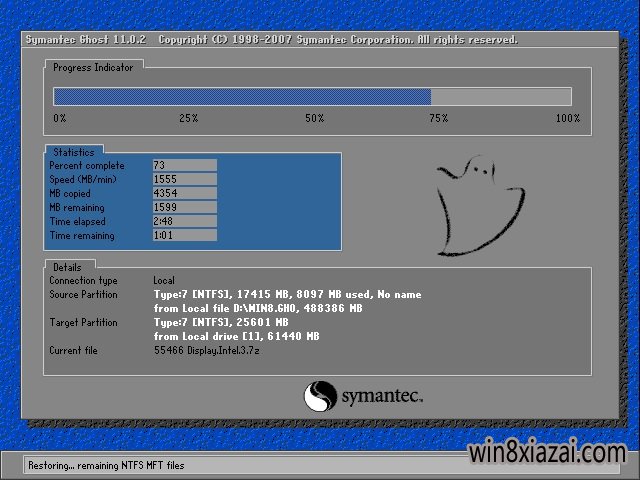fedora配置使用技巧分享(无线网设置、选择输入法、gvim自动最大化)
fedora 16 无线网设置
fodera16是3.x的内核,无线网卡的驱动有点不一样。可以用如下方法安装,需要先用有线网来安装几个包,步骤如下:
执行这个命令看看网卡
lspci | grep Network
如果是Broadcom Corporation这个厂商的应该没有问题 我们继续以下都在root下执行
执行这两个rpm包 它会为你的yum添加我们需要的源
rpm -Uvh http://download1.rpmfusion.org/free/fedora/rpmfusion-free-release-stable.noarch.rpmrpm -Uvh http://download1.rpmfusion.org/nonfree/fedora/rpmfusion-nonfree-release-stable.noarch.rpm
然后可以考虑升级以下系统 当然没有时间的话 也可以不升级继续
yum search kmod-wl
做这一步主要是现在fedora是3.x的Linux内核了如果直接yum install kmod-wl是不行的
我们接着要看下我们的系统版本
uname -r
然后挑选刚才search到的名字中包含自己系统编号的包安装
在安装成功以后 等一会如果还没有出现无线网络
可以手动加载一下驱动
modprobe wl再等等就应该能看到任务栏的网络里有无线网络了
fedora 16 Gvim 自动最大化
安装 wmctrl
yum install wmctrl在 ~/.vimrc 中追加如下代码
function Maximize_Window()silent !wmctrl -r :ACTIVE: -b add,maximized_vert,maximized_horzendfunction在 ~/.bashrc 中追加如下代码
alias gvim='gvim -c "call Maximize_Window()"'fedora 16 Gvim 与系统剪贴板的互操作
将gvim中的内容复制到系统的剪贴板 "+y
将系统的剪贴板的内容复制到gvim中 "+p
fedora 16 Gvim 选择输入法
Activities->Applications->Other->Input Method Selector, 点击弹出输入法选择器
点击 Use IBus后面的Preferences链接,弹出IBus Preferences,选择Input Method那个Tab
在下拉菜单里选择 +Show all input method,然后从其中选择Chinese,这样就可以看到Chinese的子菜单中的中文输入法了
选择其中一项 “拼 Pinyin”,然后点击右侧的 Add按钮,这样就可以将拼音输入法加入输入法选择了,此时就可以像Windows下一样进行输入法切换了,默认是Alt+Shift进行下一个输入法的选择,两个常用输入法的切换是和Windows下一样用Ctrl+空格,当然你可以更改输入法切换的快捷键,在那个IBus Preferences中的General中可以更改这两个切换快捷键。
如果不能选择输入法,请安装IBus输入法,root帐号下用yum安装
yum install ibusyum install ibus-sunpinyinfedora 16 yum卸载时将安装时关联的包一起卸载
yum list yum* 列出yum的插件
在列出的插件中找到yum-plugin-remove-with-leaves.noarch这个插件
安装此插件 yum install yum-plugin-remove-with-leaves.noarch
然后在yum -h 可以发现多了一个option
--remove-leaves remove dependencies no longer needed by any other packages
利用此option就可以将安装时关联的包一并删除
fedora 16 root用户下运行chrome浏览器
运行/opt/google/chrome/google-chrome –user-data-dir=""
fedora 16 删除多余的内核
linux的使用中,有时会特意升级内核(或者在yum updata时不小心升级了内核)这时,需要删除旧的内核或者不小心升级的内核。
简单的删除方法:
rpm 删除法:
rpm -qa | grep kernel*(查找所有linux内核版本)rpm -e kernel-(想要删除的版本)yum 删除法
yum remove kernel-(要删除的版本)手动删除删除/lib/modules/目录下不需要的内核库文件删除/usr/src/kernel/目录下不需要的内核源码删除/boot目录下启动的核心档案禾内核映像更改grub的配置,删除不需要的内核启动列表
fedora 16 Gvim使用tags文件
使用ctags -R生成的tags文件可以使得在Gvim中任意跳转函数的位置。关于tags文件的生成和导入:
ctags -R 命令执行后在当前目录生成的tags文件不能改变目录。如果想在自己的目录中生成tags文件,先cd进入自己的目录,然后在ctags中指定代码的位置。比如: ctags -R /***/***/mycode
导入ctags文件有2个方法gvim启动时指定tags文件,gvim -t /path/tagsgvim启动后,输入导入命令,:set tags=/path/tags
fedora 16 yum 只下载安装包但是不安装
yum 有个插件可以保证你只下载相应的rpm,但是不安装。
yum install yum-plugin-downloadonly.noarch
安装完这个插件,yum会增加2个参数:
--downloadonly--downloaddir=/path/to/direx: yum install **** --downloadonly --downloaddir=/home/wangyb
fedora 18 小企鹅输入法的安装(fcitx)
首先卸载ibus输入法,在安装fcitx
yum remove ibusyum remove imsettings imsettings-libs im-chooseryum install fcitxyum install fcitx-pinyin -yyum install fcitx-sunpinyin然后修改 ~/.bashrc,加入以下代码:
export GTK_IM_MODULE=ximexport XMODIFIERS="@im=fcitx"export QT_IM_MODULE=xim
在imsetting中选择默认的输入法为 fcitx
imsettings-listimsettings-switch FCITX注:fcitx的配置文件:~/.config/fcitx/configsunpinyin的配置文件:~/.config/fcitx/conf/fcitx-sunpinyin.config
安装 fcitx-configtool 来配置 fcitx
yum install fcitx-configtool.x86_64fedora 18 交换Caps Lock和 Control
xfce桌面环境下,在 ~/.bashprofile最后加入一句:
/usr/bin/setxkbmap -option "ctrl:swapcaps"fedora 18 安装视频解码器
yum install gstreamer-plugins-bad gstreamer-ffmpeg gstreamer-plugins-uglyfedora 18 开机自动启动 Filezilla
有段时间,每次开机后Filezilla总是自定启动,一直找不到原因。后来把session清空了以后才好,估计可能是哪次没有正常关闭Filezilla的情况下就关机了。xfce的场合,如下步骤清除session[Settings] -> [Session and Startup] -> Tab[Session] -> Button[clear saved sessions]
fedora 18 开机自动启用 Numlock 键
安装 numlockx:yum install numlockx
.bashprofile 中追加如下内容
set numlock onif [ -x /usr/bin/numlockx ]; then /usr/bin/numlockx onfi
fedora 18 输入Default keyring
有段时间,每次开机后首次启动 google-chrome时,总是提示输入密码 [Enter Password for Default Keyring to Unlock]可能是用户初始密码修改的原因,解决方法如下:
删除 ~/.gnome2/keyrings/Default.keyring
下次登录时再提示输入密码的话,输入空密码即可
fedora 18 设置默认JDK
从Oracle 官方网站下载 JDK (比如 jdk1.7.015)
解压 jdk1.7.015,并将解压后的文件夹拷贝到 /usr/lib/jvm 中
alternatives –config java 只能看到fedora默认的 openjdk
安装 oracle jdk
alternatives --install /usr/bin/java java /usr/lib/jvm/jdk1.7.0_15/bin/java 500alternatives --install /usr/bin/jar jar /usr/lib/jvm/jdk1.7.0_15/bin/jar 500alternatives --install /usr/bin/javac javac /usr/lib/jvm/jdk1.7.0_15/bin/javac 500alternatives –config java 能看到 2种 jdk了,然后选择第二种刚安装的jdk,如下:
[root@localhost jvm]# alternatives --config java
There are 2 programs which provide 'java'.
Selection Command1 /usr/lib/jvm/jre-1.7.0-openjdk.x8664/bin/java2 /usr/lib/jvm/jdk1.7.015/bin/java
Enter to keep the current selection[+], or type selection number: 2
如果javac 和 jar也有2种的话,也像第5步那样设置一下
java -version 验证默认 jdk 是否已改变
[root@localhost jvm]# java -versionjava version "1.7.015"Java(TM) SE Runtime Environment (build 1.7.015-b03)Java HotSpot(TM) 64-Bit Server VM (build 23.7-b01, mixed mode)
升级到fedora20 后,emacs启动有问题
问题:Symbol's function definition is void: semantic-mrub-update
解决方法:删除遗留的 *.elc 文件
cd ~/.emacs.d/emacs-pluginsfind . -name '*.elc' -deleteeclipse产生 C [libsoup-2.4.so.1+0x6d9c1]错误
解决方法:在eclipse的配置文件eclipse.ini 加上 -Dorg.eclipse.swt.browser.DefaultType=mozilla
如果问题还存在尝试添加:-Dorg.eclipse.swt.browser.XULRunnerPath=/usr/lib64/xulrunner/
推荐系统
微软Win11原版22H2下载_Win11GHOST 免 激活密钥 22H2正式版64位免费下载
语言:中文版系统大小:5.13GB系统类型:Win11微软Win11原版22H2下载_Win11GHOST 免 激活密钥 22H2正式版64位免费下载系统在家用办公上跑分表现都是非常优秀,完美的兼容各种硬件和软件,运行环境安全可靠稳定。Win11 64位 Office办公版(免费)优化 1、保留 Edge浏览器。 2、隐藏“操作中心”托盘图标。 3、保留常用组件(微软商店,计算器,图片查看器等)。 5、关闭天气资讯。
Win11 21H2 官方正式版下载_Win11 21H2最新系统免激活下载
语言:中文版系统大小:4.75GB系统类型:Win11Ghost Win11 21H2是微软在系统方面技术积累雄厚深耕多年,Ghost Win11 21H2系统在家用办公上跑分表现都是非常优秀,完美的兼容各种硬件和软件,运行环境安全可靠稳定。Ghost Win11 21H2是微软最新发布的KB5019961补丁升级而来的最新版的21H2系统,以Windows 11 21H2 22000 1219 专业版为基础进行优化,保持原汁原味,系统流畅稳定,保留常用组件
windows11中文版镜像 微软win11正式版简体中文GHOST ISO镜像64位系统下载
语言:中文版系统大小:5.31GB系统类型:Win11windows11中文版镜像 微软win11正式版简体中文GHOST ISO镜像64位系统下载,微软win11发布快大半年了,其中做了很多次补丁和修复一些BUG,比之前的版本有一些功能上的调整,目前已经升级到最新版本的镜像系统,并且优化了自动激活,永久使用。windows11中文版镜像国内镜像下载地址微软windows11正式版镜像 介绍:1、对函数算法进行了一定程度的简化和优化
微软windows11正式版GHOST ISO镜像 win11下载 国内最新版渠道下载
语言:中文版系统大小:5.31GB系统类型:Win11微软windows11正式版GHOST ISO镜像 win11下载 国内最新版渠道下载,微软2022年正式推出了win11系统,很多人迫不及待的要体验,本站提供了最新版的微软Windows11正式版系统下载,微软windows11正式版镜像 是一款功能超级强大的装机系统,是微软方面全新推出的装机系统,这款系统可以通过pe直接的完成安装,对此系统感兴趣,想要使用的用户们就快来下载
微软windows11系统下载 微软原版 Ghost win11 X64 正式版ISO镜像文件
语言:中文版系统大小:0MB系统类型:Win11微软Ghost win11 正式版镜像文件是一款由微软方面推出的优秀全新装机系统,这款系统的新功能非常多,用户们能够在这里体验到最富有人性化的设计等,且全新的柔软界面,看起来非常的舒服~微软Ghost win11 正式版镜像文件介绍:1、与各种硬件设备兼容。 更好地完成用户安装并有效地使用。2、稳定使用蓝屏,系统不再兼容,更能享受无缝的系统服务。3、为
雨林木风Windows11专业版 Ghost Win11官方正式版 (22H2) 系统下载
语言:中文版系统大小:4.75GB系统类型:雨林木风Windows11专业版 Ghost Win11官方正式版 (22H2) 系统下载在系统方面技术积累雄厚深耕多年,打造了国内重装系统行业的雨林木风品牌,其系统口碑得到许多人认可,积累了广大的用户群体,雨林木风是一款稳定流畅的系统,一直以来都以用户为中心,是由雨林木风团队推出的Windows11国内镜像版,基于国内用户的习惯,做了系统性能的优化,采用了新的系统
雨林木风win7旗舰版系统下载 win7 32位旗舰版 GHOST 免激活镜像ISO
语言:中文版系统大小:5.91GB系统类型:Win7雨林木风win7旗舰版系统下载 win7 32位旗舰版 GHOST 免激活镜像ISO在系统方面技术积累雄厚深耕多年,加固了系统安全策略,雨林木风win7旗舰版系统在家用办公上跑分表现都是非常优秀,完美的兼容各种硬件和软件,运行环境安全可靠稳定。win7 32位旗舰装机版 v2019 05能够帮助用户们进行系统的一键安装、快速装机等,系统中的内容全面,能够为广大用户
番茄花园Ghost Win7 x64 SP1稳定装机版2022年7月(64位) 高速下载
语言:中文版系统大小:3.91GB系统类型:Win7欢迎使用 番茄花园 Ghost Win7 x64 SP1 2022.07 极速装机版 专业装机版具有更安全、更稳定、更人性化等特点。集成最常用的装机软件,集成最全面的硬件驱动,精心挑选的系统维护工具,加上独有人性化的设计。是电脑城、个人、公司快速装机之首选!拥有此系统
相关文章
- win7右下角操作中心带红叉的小白旗子怎么彻底去掉?
- kswebshield.exe文件分析及进程占用CPU过高原因
- Win10系统应用商店如何更换地区?Win10应用商店更换地区的方法
- XP怎么彻底隐藏文件
- Mac怎么强制关闭软件 Mac强制关闭软件的六种方法
- 详解Linux中输出文件内容的rev与tac命令使用
- win8让U盘启动更简单 一键制作Windows8U盘启动教程
- 智能制造:确保制造业的智能未来
- I810 Graphics LINUX Driver的安装
- Linux中查看帮助相关的命令整理
- u盘怎么安装os x10.10.4系统 u盘安装os x10.10.4系统教程
- win7系统如何一键关闭多个相同进程? 一键关闭多个相同进程的方法
- FreeBSD安装之自动分区方法
- Linux集群内SSH免密码访问的快速配置方法
- XP系统网上邻居不见了有哪些找回方法
- Win10秋季创意者更新慢速预览版16296修复内容汇总
- win10预览版9860更新步骤 win10 9860升级教程
- 详解yum命令之–showduplicates的使用方法
热门系统
- 1华硕笔记本&台式机专用系统 GhostWin7 32位正式旗舰版2018年8月(32位)ISO镜像下载
- 2深度技术 Windows 10 x86 企业版 电脑城装机版2018年10月(32位) ISO镜像免费下载
- 3电脑公司 装机专用系统Windows10 x86喜迎国庆 企业版2020年10月(32位) ISO镜像快速下载
- 4雨林木风 Ghost Win7 SP1 装机版 2020年4月(32位) 提供下载
- 5深度技术 Windows 10 x86 企业版 六一节 电脑城装机版 版本1903 2022年6月(32位) ISO镜像免费下载
- 6深度技术 Windows 10 x64 企业版 电脑城装机版2021年1月(64位) 高速下载
- 7新萝卜家园电脑城专用系统 Windows10 x64 企业版2019年10月(64位) ISO镜像免费下载
- 8新萝卜家园 GhostWin7 SP1 最新电脑城极速装机版2018年8月(32位)ISO镜像下载
- 9电脑公司Ghost Win8.1 x32 精选纯净版2022年5月(免激活) ISO镜像高速下载
- 10新萝卜家园Ghost Win8.1 X32 最新纯净版2018年05(自动激活) ISO镜像免费下载
热门文章
常用系统
- 1笔记本专用Win10激活镜像下载_笔记本电脑Win10 64位专业版免费下载
- 2Win10专业版64位镜像下载_最新Win10专业版镜像文件下载
- 3新萝卜家园Ghost Win8.1 X64位 纯净版2018年10月(自动激活) ISO镜像免费下载
- 4windows11中文版镜像 微软win11正式版简体中文GHOST ISO镜像64位系统下载
- 5Win11 中文专业版下载_Win11 64位中文专业版(22H2)下载
- 6雨林木风Ghost Win10 64位 好用专业版 v2023.11最新免费下载
- 7深度技术 GHOSTXPSP3 中秋特别 电脑城极速装机版 2020年9月 ISO镜像高速下载
- 8微软Win10 Build 19041.1415官方正式版下载_Win10 2004 Build 19041.1415 ISO镜像下载
- 9番茄花园 Windows 10 官方企业版 版本1903 2021年6月(64位) ISO高速下载
- 10番茄花园Ghost Win8.1 (X32) 安全纯净版2018年06(永久激活) ISO镜像免费下载